电脑版微信端的聊天记录里的图片可以恢复吗
随着互联网的发展,网络授课已经成为很多培训学习的主流趋势,如:摄影、PS、设计等。这些学习班往往会建立有微信群来沟通交流,其中不乏一些优秀的图片作品,如果我们后期想查找另存这些优秀的作品下来参考学习,但是在讲解时又没来得及保存的,我们要怎么方便快捷的批量去找寻回这些图片呢(群聊信息又非常多覆盖很快,再爬楼回去一张张去打开查看的话会非常耗时,也是不太实际的)。
因为微信收发的图片是被加密保存的,是以dat结尾的一堆乱码dat文件保存在个人数据文件夹里,未解码是不能直接打开查看的,那么我们要怎么去解码查看这些图片呢,下面介绍一个实用的微信小工具:《微信聊天图片超速导出工具》
↓↓↓↓↓↓ 微信聊天图片超速导出工具 ↓↓↓↓↓↓
如果出现以下提示,或者其它导致下载不了
解压密码是:123456
↑↑↑↑↑↑ 微信聊天图片超速导出工具 ↑↑↑↑↑↑
以下是详细使用步骤
一、首先是要定位到微信的聊天数据保存的文件夹
二、正常登录微信,可以按以下步骤找到它:
首页点左下角【菜单】—再点【设置】
三、进入设置界面后点【文件管理】-【打开文件夹】
四、选择【打开文件夹】后打开的内容如下,这里就是个人微信的数据夹了
五、选择【FileStorage】文件夹双击打开,可以看到里面有一些文件夹,相关的内容解释如下图
六、看图注可见2022年6月前后文件存放的文件夹不一样,6月后的都放在【MsgAttach】里,加密的DAT图片也在里面,这里以6月后的DAT图片转成普通图片为例。
七、首先下载《微信聊天图片超速导出工具》软件,本文章上面有下载链接,解压到电脑中,随后双击打开主程序
八、《微信聊天图片超速导出工具》软件打开后:
①第一个格子【DAT文件目录】:选择上面打开的个人数据文件夹里的【MsgAttach】文件夹,把这个文件夹地址栏里的路径复制粘贴到这里
②因为这里保存有多个月份,所以需要选择一个转出的月份:见图步骤2箭头所示
③第二个格子【保存到目录】:选择一个保存转换后的文件夹,一般选择先放桌面。
九、最后点击【一键转换】,稍等片刻,就搞定了。
注意因为要扫描的图片非常多,所以软件可能会停滞几秒钟,这是正常的,具体解码进度在界面直观可见
十、解码转换出来的图片文件全都在这里啦
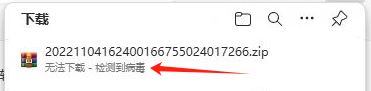








暂无评论
发表评论